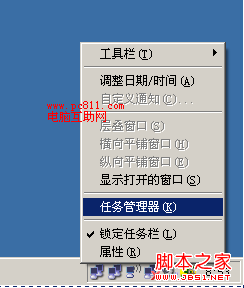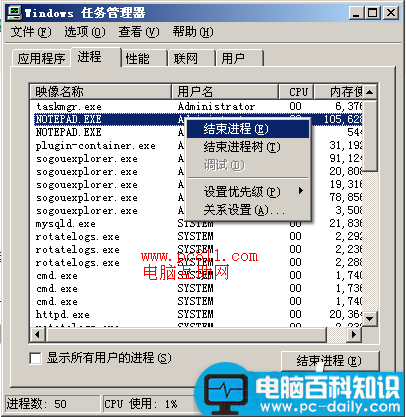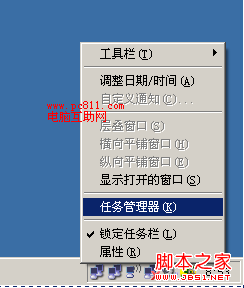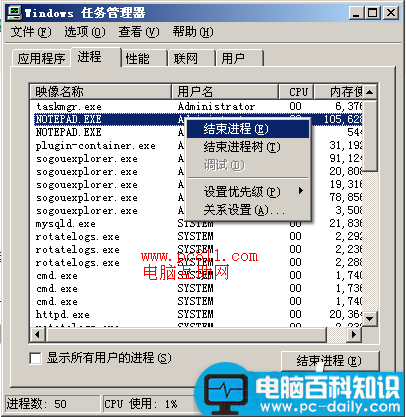如何强行关闭应用程序 图解强行关闭未响应程序方法
来源:电脑知识学习网时间:2018-10-27 17:13:40
使用Windows系统的网友经常会碰到程序未响应的情况,这时一般程序中的正常关方法已经失效。本教程将教您通过使用Windows任务管理器来强行关闭未响应的程序警告:当您使用在下面的步骤强行关闭程序时,所有未保存的数据将会丢失。如果应用程序一直处于未响应情况,请确定是否强行关闭。本文适用范围Windows系列所有版本系统
强行关闭未响应程序方法/步骤
第1步:打开任务管理器,用鼠标右键单击在您的Windows的任务栏上显示的时间,然后选择“任务管理器”。
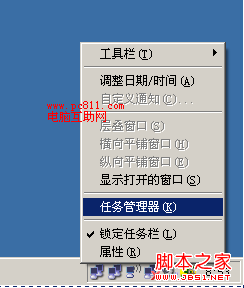
或者,您也可以通过按 Ctrl + Shift + Esc键的键盘组合打开任务管理器。更多打开任务管理器可以参考:
第2步:
第3步:现在,单击“ 结束进程”按钮,强制关闭应用程序与此相关的进程。
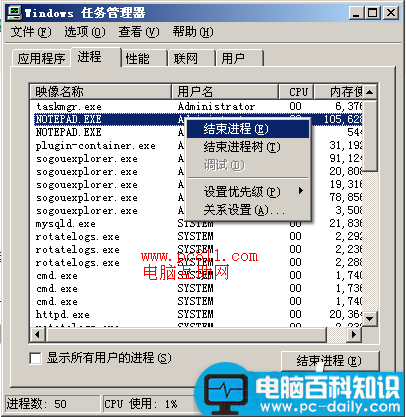
第4步:您将看到一个对话框,询问您是否确定要结束该进程。选择“是”,程序将被强制关闭。